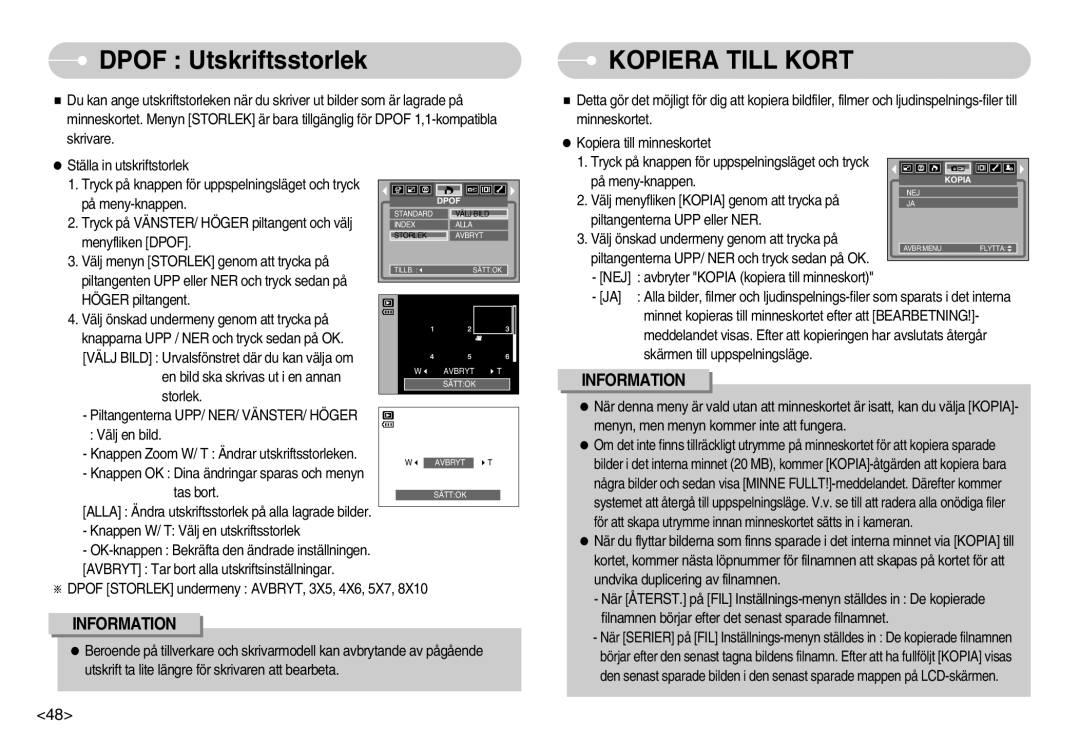DPOF : Utskriftsstorlek
DPOF : Utskriftsstorlek
Du kan ange utskriftstorleken när du skriver ut bilder som är lagrade på minneskortet. Menyn [STORLEK] är bara tillgänglig för DPOF
Ställa in utskriftstorlek
1. Tryck på knappen för uppspelningsläget och tryck på
2. Tryck på VÄNSTER/ HÖGER piltangent och välj menyfliken [DPOF].
3. Välj menyn [STORLEK] genom att trycka på
TILLB. :SÄTT:OK
piltangenten UPP eller NER och tryck sedan på HÖGER piltangent.
4. Välj önskad undermeny genom att trycka på knapparna UPP / NER och tryck sedan på OK. [VÄLJ BILD] : Urvalsfönstret där du kan välja om
en bild ska skrivas ut i en annan storlek.
- Piltangenterna UPP/ NER/ VÄNSTER/ HÖGER
: Välj en bild.
-Knappen Zoom W/ T : Ändrar utskriftsstorleken.
- Knappen OK : Dina ändringar sparas och menyn tas bort.
[ALLA] : Ändra utskriftsstorlek på alla lagrade bilder.
-Knappen W/ T: Välj en utskriftsstorlek
-
DPOF [STORLEK] undermeny : AVBRYT, 3X5, 4X6, 5X7, 8X10
INFORMATION
Beroende på tillverkare och skrivarmodell kan avbrytande av pågående utskrift ta lite längre för skrivaren att bearbeta.
 KOPIERA TILL KORT
KOPIERA TILL KORT
Detta gör det möjligt för dig att kopiera bildfiler, filmer och
Kopiera till minneskortet |
|
|
|
|
|
|
| |
1. Tryck på knappen för uppspelningsläget och tryck |
|
|
|
|
|
|
| |
|
|
|
|
|
|
| ||
på |
|
| KOPIA |
|
|
|
| |
2. Välj menyfliken [KOPIA] genom att trycka på |
| NEJ |
|
|
|
| ||
| JA |
|
|
|
| |||
piltangenterna UPP eller NER. |
|
|
|
|
|
|
| |
3. Välj önskad undermeny genom att trycka på |
|
|
|
|
|
|
| |
piltangenterna UPP/ NER och tryck sedan på OK. |
| AVBR:MENU | FLYTTA: |
| ||||
|
|
|
|
|
|
| ||
|
|
|
|
|
|
| ||
- [NEJ] | : avbryter "KOPIA (kopiera till minneskort)" |
|
|
|
|
|
|
|
- [JA] | : Alla bilder, filmer och | |||||||
| minnet kopieras till minneskortet efter att [BEARBETNING!]- |
|
|
|
| |||
meddelandet visas. Efter att kopieringen har avslutats återgår skärmen till uppspelningsläge.
INFORMATION
När denna meny är vald utan att minneskortet är isatt, kan du välja [KOPIA]- menyn, men menyn kommer inte att fungera.
Om det inte finns tillräckligt utrymme på minneskortet för att kopiera sparade bilder i det interna minnet (20 MB), kommer
När du flyttar bilderna som finns sparade i det interna minnet via [KOPIA] till kortet, kommer nästa löpnummer för filnamnen att skapas på kortet för att undvika duplicering av filnamnen.
-När [ÅTERST.] på [FIL]
-När [SERIER] på [FIL]
<48>